Not
Bu sayfaya erişim yetkilendirme gerektiriyor. Oturum açmayı veya dizinleri değiştirmeyi deneyebilirsiniz.
Bu sayfaya erişim yetkilendirme gerektiriyor. Dizinleri değiştirmeyi deneyebilirsiniz.
Mart 2025
Veri noktası açıklamaları (önizleme)
Artık Görsellerinize veri noktası ek açıklamaları ekleyerek PowerPoint'te hikaye anlatımınızı daha da ilgi çekici ve etkili hale getirebilirsiniz. Veri noktası ek açıklamaları, eklenti kullanarak sununuza yerleştirdiğiniz bir Power BI görselindeki veri noktalarına eklediğiniz metin açılır yorumlardır. Vurgulamak istediğiniz belirli noktaları vurgulamanızı ve açıklama eklemenizi sağlar.
Veri noktası ek açıklamaları, görselinizi eklediğiniz belirli bir eklenti örneğiyle birlikte kaydedilir ve depolanır; başka bir deyişle, ek açıklamalarınızı göründükleri belirli bağlama uyacak şekilde uyarlayabilirsiniz! Aynı görseli başka bir slayda ve bağlama eklerseniz, tamamen farklı bir ek açıklama kümesi verebilirsiniz.
Ek açıklamalar, veri noktasının gerçek ölçüsüne ve kategori değerlerine başvurular içerebilir; yani ek açıklamalarınızda gösterilen veriler, gerçek veriler her değiştiğinde otomatik olarak up-totarih olarak kalır.
Veri noktaları açıklaması, yalnızca ayrı bir görsel görünüm olarak yerleştirdiğiniz görsellerde kullanılabilir, rapor sayfası görünümünün parçası olarak değil.
Daha fazla bilgi için belgelerimize göz atın!
Aralık 2024
Yeni sıfırlama davranışı
PowerPoint sununuza bir Power BI raporu eklediğinizde, raporun kararlı ve değişmemiş olarak kalacağını bilmek istersiniz. Bu nedenle, Power BI eklentisi raporun görünümünü değiştirmeden Power BI hizmetinden verileri yeniler. Ancak Power BI hizmetindeki raporlar dinamik olduğundan ve değişikliğe tabi olduğundan (yeni görsellerin eklenmesi, ek filtreler vb.), bazen sununuza en son değişiklikleri çekmek isteyebilirsiniz. Bunu yapmak için raporu sunudan kaldırmanız ve sonra yeniden eklemeniz gerekirdi. Şimdi gelişmiş Sıfırlama komutu bunu kolaylaştırır. Komutun iki seçeneği vardır:
- Eşitleme: Power BI hizmetinde göründüğü şekilde raporun en son sürümünü getirir ve rapor tanımındaki yeni filtreler, görseller vb. tüm değişikliklerle tamamlar.
- Geri Yükleme: Raporu ilk kez sunuya eklendiğinde olduğu duruma sıfırlar.

Mayıs 2024
Görüntü modu geliştirmeleri
Genel anlık görüntü
Genel anlık görüntüolarak kaydedilen eklentiler için, eklentinin yan menüsündeki Kaydedilmiş görüntü olarak göster seçeneğini kullanarak yükleme sürelerini geliştirebilirsiniz. Bu, eklentinin tamamını bir görüntü gösterimiyle değiştirir. Sununuzu sunarken ve mümkün olan en hızlı yükleme sürelerine ihtiyaç duyduğunuzda bu yararlı olabilir.
Güncellenen veri bildirimi
Sunu uzun süre açık olduğunda, eklentide gösterilen Power BI verileri eski olabilir. Slaytlarınızdaki verilerin güncel olduğundan emin olmak için yeni bir bildirim, Power BI'da daha fazla up-totarih verisi bulunduğunda size bildirir ve power BI'dan alınan en son verilerle verileri yenileme seçeneği sunar.
Nisan 2024
Slayt başlığını otomatik olarak doldurma
Power BI eklentisini henüz başlığı olmayan boş bir slayda eklediğinizde Power BI eklentisi, eklentinin içeriğine göre slayt başlığı için öneriler sunar. Başlık, rapor adı, sayfa veya görsel adı ya da her ikisi de olabilir. İstediğiniz seçeneği belirleyin ve başlık ekleseçin.

Sürekli slayt gösterisi otomatik yenileme
PowerPoint, sunuyu sürekli olarak oynatmanıza olanak tanır. Bu, özellikle bilgileri herhangi bir insan etkileşimi olmadan genel ekranlarda sunmak istediğinizde kullanışlıdır.
Şimdiye kadar, slayt gösterisi olarak sürekli çalıştırmak istediğiniz sununun Power BI eklentisine sahip slaytları varsa, eklentideki veriler yalnızca slayt yüklendiğinde veya sunulan verileri el ile yenilediğinizde Power BI'dan veri aldığı için, eklentideki verilerin güncelliğini yitirme olasılığı vardı.
Slayt gösterisinde bu yeni otomatik yenileme özelliğiyle, sunu slayt gösterisi modundayken eklentiyi power BI'dan otomatik olarak yeni verileri çekecek şekilde ayarlayabilir ve sununuzun her zaman en son verileri göstermesini sağlayabilirsiniz.
Slayt gösteriniz için otomatik yenilemeyi ayarlamak için eklenti alt bilgisine gidin,eklenti seçenekleri'ni

Not
Bu özellik, Office sürümünüzüneklentinin
Mart 2024
Geliştirilmiş statik görüntü modu
Power BI verilerinin canlı görünümünü statik görüntüye dönüştürmenizi sağlayan "statik görüntü olarak kaydet" işlevi geliştirildi ve genişletildi!
Eklenti alt bilgisindeki yeni açılan menü, canlı veri ile statik görüntü arasında geçiş yapmanızı kolaylaştırır.

Yeni statik görüntü seçenekleri, Power BI içeriğini yetkisiz kullanıcılara yanlışlıkla gösterme konusunda endişelenmenize gerek kalmadan statik görüntülerin kullanılmasını mümkün hale getirir.
Snapshot: Anlık Görüntü'leri seçtiğinizde, statik görüntüyü yalnızca Power BI'da görüntüleme izni olan kullanıcılar görür. İzni olmayan kullanıcılar erişim isteyebilir. Bu seçenek, Power BI içeriğinin yetkisiz kullanıcılara yanlışlıkla gösterilmesini önlemeye yardımcı olur.
Genel anlık görüntü: Genel anlık görüntü'leri seçtiğinizde, sunuyu görüntüleyebilen herkes Power BI'daki izinlerinden bağımsız olarak statik görüntüyü görür.
Geliştirilmiş işlevsellik, gezinti bölmesi ve slayt sıralayıcısı gibi yerlerde gördüğünüz slayt küçük resimlerinde Power BI içeriğinin yanlışlıkla açığa çıkmasını önlemeye de yardımcı olur. Eklenti içeren slaytların küçük resimleri, eklentiyi içeren slayt gerçekten yüklenene ve Power BI izinleri denetlenene kadar yalnızca mavi küp görüntüler. Bu noktada küçük resim, slaytta gösterilen her şeyin bir görüntüsünü yakalar.
Geliştirilmiş statik görüntü olarak kaydetme işlevi, Office sürüm 2312 (Derleme 17126) veya sonraki bir sürümü gerektirir. Office sürümünüz bu gereksinimi karşılıyorsa, eklentinin yan bölmesindeki Görüntü olarak kaydet
Yalnızca PowerPoint masaüstü uygulamasında canlı veriler ile statik görüntü arasında geçiş yapabilirsiniz. Bunu web için PowerPoint'te yapamazsınız. Ancak web için PowerPoint, masaüstü uygulamasında yaptığınız seçime. Bu nedenle, masaüstü uygulamasında seçtiğiniz görünüm web için PowerPoint'te göreceğiniz görünüm olacaktır.
Şubat 2024
Doğrudan bağlantıyı paylaşılabilir bağlantıya çevirme
Doğrudan rapor bağlantısını (tarayıcıdan kopyalanan URL) bir sunudaki Power BI eklentisine yapıştırdığınızda, artık bu bağlantıyı Power BI eklentisinde paylaşılabilir hale getirebilirsiniz. Daha önce, Power BI eklentisine bir doğrudan rapor bağlantısı yapıştırdığınızda, bunu sunuya eklemeden önce eklentide paylaşılabilir hale getirme seçeneği yoktu. Doğrudan rapor bağlantısını kullanmadan önce sunuyu görüntüleyenlerin rapora erişmesi gerekiyordu, aksi durumda verileri göremezlerdi.
Artık bir raporu yeniden paylaşma izinleriniz varsa Power BI eklentisi yapıştırdığınız bağlantıyı paylaşılabilir bir bağlantıyla değiştirebilir. Paylaşılabilir bağlantıları etkinleştirdiğinizde, rapor URL'sinin altına izleyicilere verilere otomatik erişim vermek isteyip istemediğinizi soran bir onay kutusu görürsünüz. Bu onay kutusunu işaretleyin ve Power BI eklentisi sizin için paylaşılabilir bir bağlantı oluşturur. Paylaşılabilir bağlantı kullanırsanız, sunuyu görüntüleyen diğer kullanıcılar raporu görmek için gerekli izinlere sahip olur ve sunuyu görüntülerken erişim istemeleri gerekmez.
Kuruluşunuzun bu özelliği kullanabilmesi için paylaşılabilir bağlantıları etkinleştirmiş olmanız gerekir. Paylaşılabilir bağlantıları kullanma hakkında daha fazla bilgi için Doğrudan bir bağlantıyı paylaşılabilir bağlantıya dönüştürmesayfasına gidin.
Aralık 2023
Önerilen içerik
Sununuz için ihtiyacınız olan Power BI raporlarını bulmak ve eklemek daha kolaydır. Artık Power BI eklentisini slaydınıza eklediğinizde, eklenti slaydın başlığını otomatik olarak tarar ve ilgili olabilecek Power BI içeriği önerir. Örneğin, slaydınızın başlığının "Yeni mağaza satışları" olduğunu düşünelim. Eklenti, satışlar hakkında veri içeren Power BI raporlarının listesini gösterir. Eklenti ayrıca size son ziyaret ettiğiniz Power BI raporlarını gösterir ve üzerinde çalıştığınız veya sık kullandığınız raporlara erişmenizi kolaylaştırır. Yeni özellik hakkında daha fazla bilgi edinin

Nisan 2023
Eklentinizin çevresine kenarlık ekleme
Artık Power BI eklentinize özel bir ana hat ekleyebilirsiniz. Verilerinizi öne çıkarmak için renk, ağırlık, saydamlık ve daha fazlasını özelleştirin.
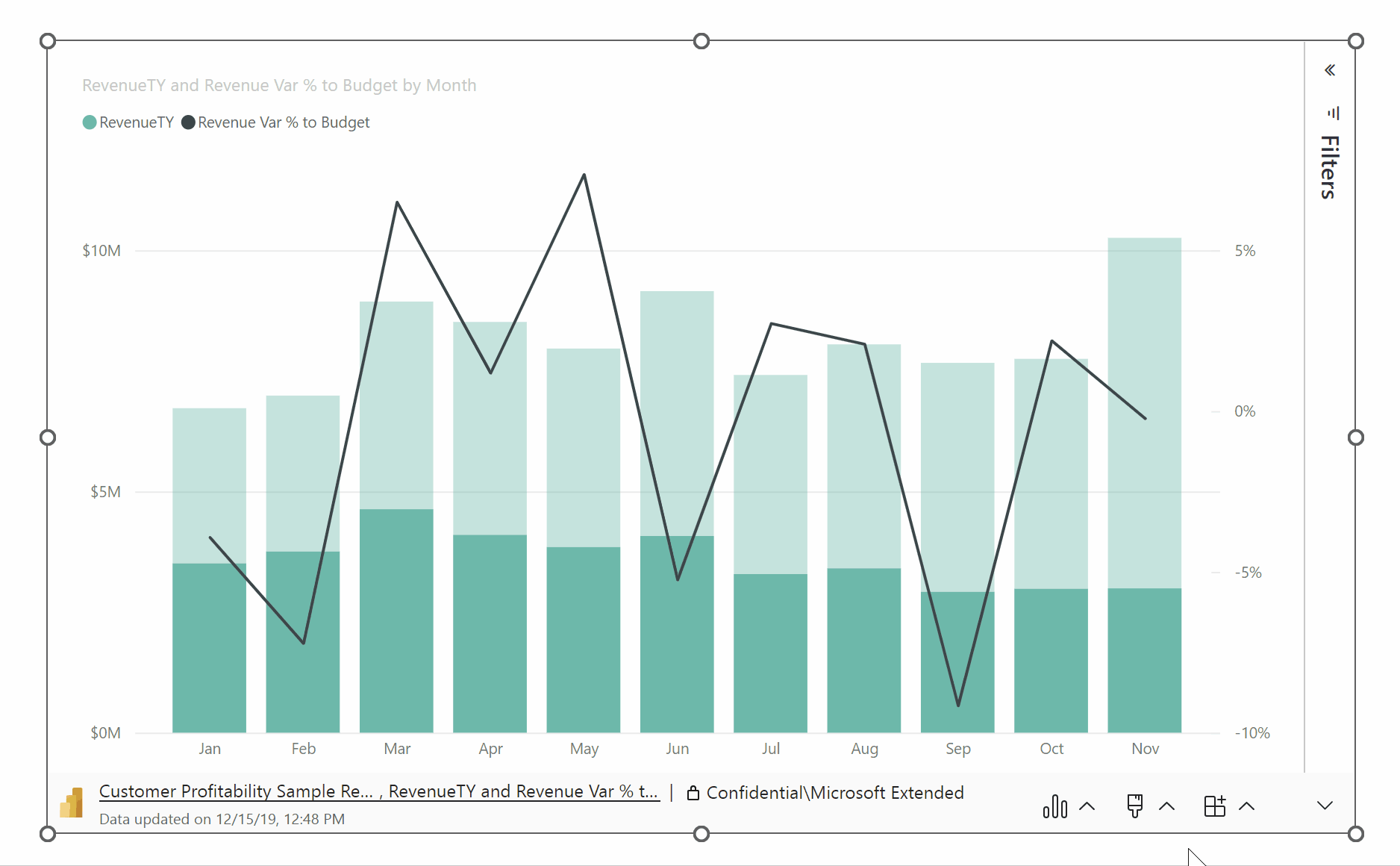
Mart 2023
PowerPoint'te Power BI ile hikaye anlatma artık GA
Heyecan verici, yakın zamanda yayınlanan özelliklerle artık şunları yapabilirsiniz:
- Slaytlarınıza kolayca tek görselleştirmeler ekleme
- Sunularınıza Akıllı içgörüler oluşturma ve ekleme
- Ulusal/bölgesel bulutlarda Power BI/PowerPoint tümleştirmesinin keyfini çıkarın
Bloğagöz atın!
Ulusal bulut desteği
PowerPoint için Power BI eklentisi artık ulusal/bölgesel bulutlarda yönetici tarafından yönetilen bir eklenti olarak desteklenmektedir. Daha fazla bilgi için bkz. Eklentiyi ulusal/bölgesel bulutlarda dağıtma.
Şubat 2023
PowerPoint slaytlarınıza tek tek canlı Power BI görselleri ekleme
Bir slayda tek bir canlı görsel eklemek istediğiniz oldu mu? Şimdi çok kolay. Görselde sağ seçim yapın ve PowerPoint'te Aç'ı seçerek eklentiye zaten yüklenmiş görselle yeni bir sunu açın. Görseli mevcut bir sunuya ekliyorsanız, mevcut sunudaki eklentiye yapıştırmak için görselin URL'sini almak üzere Seçime bağlantı seçeneğini seçin. Aynı işlemi diğer seçenekler (...) menüsünden de yapabilirsiniz. Ayrıntılar için belgelerine göz atın.

Power BI veri içgörüleriyle sunularınızı geliştirme
Power BI'ın veri içgörüleri, verilerinizi tüketip bunlarla etkileşim kurarken anomaliler ve eğilimler gibi içgörüleri bulmanıza ve keşfetmenize yardımcı olur. Artık eklentiyle kolayca içgörüler oluşturabilirsiniz. Böylece doğrudan slaydınıza yapıştırabilir veya slaydın notları gibi başka bir yere yapıştırmak için panoya kopyalayabilirsiniz. daha fazla bilgi edinin.

İlgili içerik
- PowerPoint'te Power BI ile hikaye anlatma hakkında
- PowerPoint'e canlı Power BI verileri ekleme
- Görsellere veri noktası annotasyonları ekleyin
- PowerPoint'te canlı Power BI verilerini görüntüleme ve sunma
- PowerPoint için Power BI eklentisi sorunlarını giderme
- Başka sorularınız mı var? Power BI Topluluğu'na sormayı deneyin
